HP EliteDisplay E273q User manual

Руководство пользователя
© HP Development Company, L.P., 2017.
HDMI, логотип HDMI и igh ni ion Multimedia Interface являются товарными знаками или зарегистрированными товарными знаками компании HDMI Licensing LLC.
Windows является товарным знаком или зарегистрированным товарным знаком корпорации Майкрософт в США и/или других странах.
Сведения, содержащиеся в данном документе, могут быть изменены без предварительного уведомления. Гарантии на изделия и услуги компании HP изложены в положениях о гарантии, прилагаемых к изделиям или услугам. Никакие части данного документа не могут рассматриваться как предоставление какихлибо дополнительных гарантий. Компания HP не несет ответственности за любые содержащиеся в данном документе технические или редакторские ошибки или опущения.
Примечание к продуктам
В этом руководстве описываются функции, которые являются общими для большинства моделей. На вашем устройстве могут быть недоступны некоторые функции. Чтобы получить последнюю версию руководства, перейдите на веб-сайт http://www.hp.com/support, а затем выберите свою страну. Выберите Поиск продукта, а затем следуйте инструкциям на экране.
Первая редакция: август 2017 г.
Инвентарный номер документа: 940345-251
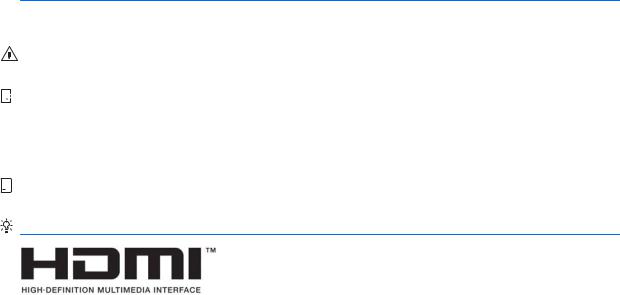
Об этом руководстве
Данное руководство содержит сведения о функциях, настройке, использовании программного обеспечения и технических характеристиках монитора.
 ВНИМАНИЕ! Указывает на опасные ситуации, которые, если не принять надлежащих мер предосторожности, могут привести к смерти или тяжелым увечьям.
ВНИМАНИЕ! Указывает на опасные ситуации, которые, если не принять надлежащих мер предосторожности, могут привести к смерти или тяжелым увечьям.
ПРЕДУПРЕЖДЕНИЕ. Указывает на опасные ситуации, которые, если не принять надлежащих мер предосторожности, могут привести к травмам легкой или средней тяжести.


 ВАЖНО! Указывает на важную информацию, но не связанную с источниками опасности (например, сообщения связаны с повреждением имущества). Уведомление предупреждает пользователя, что отказ следовать процедуре, как описано, может привести к потере данных или повреждению оборудования или программного обеспечения. Также содержит важные сведения по описанию концепции или завершению задачи.
ВАЖНО! Указывает на важную информацию, но не связанную с источниками опасности (например, сообщения связаны с повреждением имущества). Уведомление предупреждает пользователя, что отказ следовать процедуре, как описано, может привести к потере данных или повреждению оборудования или программного обеспечения. Также содержит важные сведения по описанию концепции или завершению задачи.


 ПРИМЕЧАНИЕ. Содержит дополнительную информацию для уточнения или дополнения важных положений основного текста.
ПРИМЕЧАНИЕ. Содержит дополнительную информацию для уточнения или дополнения важных положений основного текста.
СОВЕТ: Предоставляет полезные советы для выполнения задачи.
Данное изделие содержит технологии HDMI.
iii
iv Об этом руководстве

Содержание
1 Начало работы ............................................................................................................................................ |
1 |
Важная информация о безопасности ................................................................................................................. |
1 |
Компоненты и функции изделия ........................................................................................................................ |
2 |
Характеристики ................................................................................................................................. |
2 |
Компоненты задней панели ............................................................................................................. |
3 |
Органы управления на передней панели ....................................................................................... |
4 |
Подготовка монитора к работе .......................................................................................................................... |
5 |
Установка подставки монитора (на некоторых моделях) ............................................................. |
5 |
Подключение кабелей ...................................................................................................................... |
6 |
Регулировка положения монитора (на некоторых моделях) ..................................................... |
10 |
Включение монитора ...................................................................................................................... |
12 |
Политика HP в отношении «водяных знаков» и остаточных изображений .............................. |
13 |
Установка замка безопасности ....................................................................................................... |
13 |
Крепление монитора ....................................................................................................................... |
13 |
Снятие подставки монитора ........................................................................................ |
14 |
Крепление монтажного кронштейна VESA ................................................................. |
15 |
2 Использование монитора ........................................................................................................................... |
16 |
Программное обеспечение и утилиты ............................................................................................................. |
16 |
Файл со сведениями для установки .............................................................................................. |
16 |
Файл для обеспечения правильной цветопередачи .................................................................. |
16 |
Установка файлов INF и ICM .............................................................................................................................. |
16 |
Установка с оптического диска (доступно в некоторых регионах) ............................................ |
16 |
Загрузка из Интернета ..................................................................................................................... |
17 |
Использование экранного меню (OSD) ............................................................................................................ |
17 |
Присвоение функций функциональным кнопкам .......................................................................................... |
18 |
Использование режима Auto-Sleep (Автоматический спящий режим) ........................................................ |
19 |
Настройка режима Слабый синий цвет ........................................................................................................... |
20 |
3 Поддержка и устранение неполадок .......................................................................................................... |
21 |
Устранение наиболее распространенных неисправностей .......................................................................... |
21 |
Использование функции автоматической настройки (аналоговый вход) .................................................. |
22 |
Оптимизация изображения (аналоговый вход) .............................................................................................. |
23 |
Блокировка кнопок ............................................................................................................................................ |
24 |
Связь со службой поддержки ........................................................................................................................... |
24 |
Подготовительные действия перед обращением в службу технической поддержки ............................. |
25 |
v
Как найти серийный номер и код продукта .................................................................................................... |
25 |
4 Обслуживание монитора ............................................................................................................................ |
26 |
Рекомендации по обслуживанию .................................................................................................................... |
26 |
Чистка монитора ................................................................................................................................................ |
27 |
Транспортировка монитора .............................................................................................................................. |
27 |
Приложение А Технические характеристики ................................................................................................. |
28 |
Модель с диагональю 68,5 см/27 дюйма ........................................................................................................ |
28 |
Заранее установленные разрешения дисплея ............................................................................................... |
29 |
Модель с диагональю 68,5 см/27 дюйма ..................................................................................... |
29 |
Добавление пользовательских режимов ....................................................................................................... |
30 |
Функция энергосбережения ............................................................................................................................. |
30 |
Приложение Б Доступность .......................................................................................................................... |
31 |
Поддерживаемые специальные возможности .............................................................................................. |
31 |
Обращение в службу поддержки .................................................................................................................... |
31 |
vi
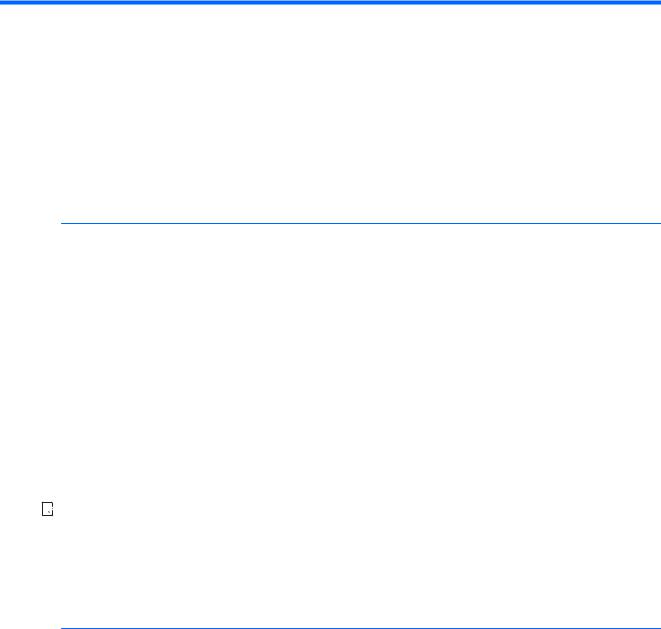
1Начало работы
Важная информация о безопасности
Сетевой адаптер и кабель питания может входить в комплект поставки монитора. Если используется другой кабель, необходимо, чтобы источник питания и тип соединительного разъема подходили для данного монитора. Информацию о кабеле питания, подходящем для монитора, см. в документе Примечание к продуктам, который можно найти на прилагаемом оптическом диске или в прилагаемом комплекте документации.
 ВНИМАНИЕ! Для снижения риска поражения электрическим током или повреждения оборудования:
ВНИМАНИЕ! Для снижения риска поражения электрическим током или повреждения оборудования:
•Вставляйте кабель питания в заземленную электрическую розетку с постоянным доступом.
•Для отключения питания компьютера отсоедините кабель питания от электрической розетки.
•Если шнур питания оснащен 3-х контактной вилкой, подключайте его в заземленную 3-х контактную розетку. Не оставляйте неподключенным заземляющий контакт вилки, например, подключая двухконтактный адаптер. Заземление очень важно для обеспечения безопасной эксплуатации.
В целях обеспечения безопасности не кладите ничего на провода или кабели питания. Располагайте их таким образом, чтобы никто не мог случайно на них наступить или пройти по ним.
Для снижения риска получения травмы ознакомьтесь с информацией из Руководства по безопасной и комфортной работе. В нем описывается, как правильно разместить компьютер и организовать рабочее место, приведены меры по защите здоровья и правила работы с компьютером. Руководство по безопасной и комфортной работе также содержит важные сведения по технике безопасности при работе с электрическими и механическими устройствами. Руководство по безопасной и комфортной работе доступно на веб-странице http://www.hp.com/ergo.


 ВАЖНО! Для защиты монитора, а также и компьютера, подключайте все кабели питания компьютера и других периферийных устройств (например, монитора, принтера, сканера) к тем или иным устройствам защиты от скачков напряжения, например сетевым фильтрам или источникам бесперебойного питания (ИБП). Не все сетевые фильтры предоставляют защиту от скачков напряжения; они должны быть снабжены специальной маркировкой, декларирующей эту возможность. Используйте разветвитель питания, производитель которого предлагает возможность замены в случае повреждений, чтобы вы могли заменить свое оборудование в случае сбоя работы разветвителя.
ВАЖНО! Для защиты монитора, а также и компьютера, подключайте все кабели питания компьютера и других периферийных устройств (например, монитора, принтера, сканера) к тем или иным устройствам защиты от скачков напряжения, например сетевым фильтрам или источникам бесперебойного питания (ИБП). Не все сетевые фильтры предоставляют защиту от скачков напряжения; они должны быть снабжены специальной маркировкой, декларирующей эту возможность. Используйте разветвитель питания, производитель которого предлагает возможность замены в случае повреждений, чтобы вы могли заменить свое оборудование в случае сбоя работы разветвителя.
Используйте подходящую мебель соответствующего размера для установки ЖК-монитора HP.
Важная информация о безопасности |
1 |
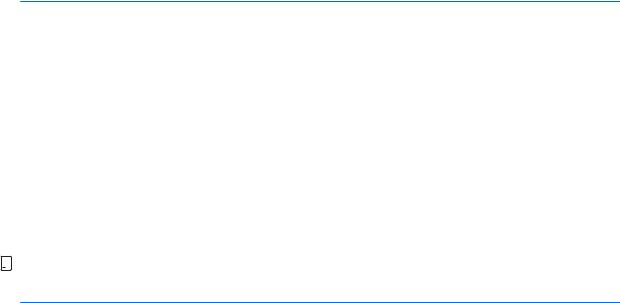
 ВНИМАНИЕ! ЖК-мониторы, которые неправильно установлены на комодах, книжных шкафах, полках, столах, громкоговорителях, ящиках или коробках, могут упасть и привести к получению травм.
ВНИМАНИЕ! ЖК-мониторы, которые неправильно установлены на комодах, книжных шкафах, полках, столах, громкоговорителях, ящиках или коробках, могут упасть и привести к получению травм.
При прокладывании шнуров и кабелей, подключенных к ЖК-монитору необходимо быть особенно осторожными, чтобы не защемить, не прижать или не споткнуться о них.
Убедитесь, что общий номинальный потребляемый ток подсоединяемых к электрической розетке устройств не превышает силу тока, на которую она рассчитана, а общий номинальный потребляемый ток устройств, подсоединенных с помощью кабеля питания, не превышает номинальную силу тока для кабеля питания. На каждом устройстве имеется маркировка с указанием номинальной силы тока в амперах (AMPS или A).
Монитор следует устанавливать рядом с розеткой, расположенной в легкодоступном месте. Чтобы отсоединить монитор от сети, возьмитесь за вилку и извлеките ее из розетки. Никогда не тяните за шнур для отсоединения монитора от сети питания.
Не допускайте падения монитора и не размещайте его на неустойчивой поверхности.


 ПРИМЕЧАНИЕ. Данный продукт подходит для развлечений. Продумайте месторасположение монитора в среде управляемого света для предотвращения бликов от окружающего освещения и светлых поверхностей, из-за которых отображение на экране может быть не видно.
ПРИМЕЧАНИЕ. Данный продукт подходит для развлечений. Продумайте месторасположение монитора в среде управляемого света для предотвращения бликов от окружающего освещения и светлых поверхностей, из-за которых отображение на экране может быть не видно.
Компоненты и функции изделия
Характеристики
Монитор имеет следующие характеристики:
●Экран с диагональю видимой области 68,5 см (27 дюймов) и разрешением 2560 x 1440, также предусмотрена полноэкранная поддержка на низких разрешениях имеется возможность настройки масштаба для получения максимального размера изображения при сохранении его исходного форматного соотношения
●Панель без бликов со светодиодной подсветкой
●Большой угол обзора, позволяющий просматривать изображение из положений сидя и стоя, а также с разных сторон под разными углами.
●Возможности регулировки наклона экрана
●Шарнир для поворота панели монитора из горизонтального положения экрана в вертикальное
●Возможности регулировки угла поворота и высоты
●Съемная подставка для использования различных вариантов установки панели монитора
●Видеовходы DisplayPort и VGA (кабели входят в комплект поставки)
● Один видеовход HDMI igh |
ni ion Multimedia Interface) (кабель не входит в комплект поставки) |
●Концентратор USB 3.0 с одним портом восходящего трафика USB Type-C (к компьютеру) и двумя портами нисходящего трафика USB Type-A (к устройствам USB)
●Комплект поставки включает кабель USB для подключения концентратора USB монитора к порту USB компьютера
●Функция Plug and Play (если поддерживается операционной системой)
●Наличие гнезда безопасности на задней панели монитора для дополнительного замка с тросом
●Экранные меню на нескольких языках для быстрой установки и настройки экрана
2Глава 1 Начало работы
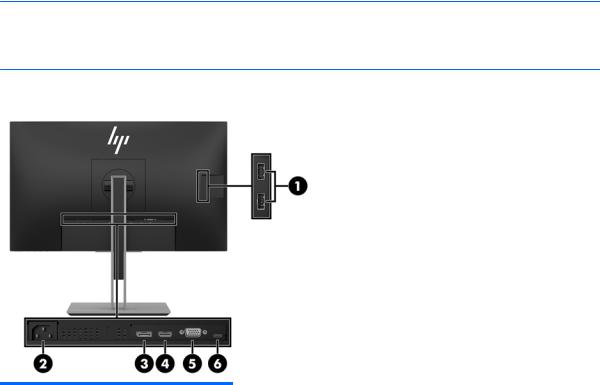
●Программное обеспечение HP Display Assistant для регулировки настроек монитора и включения функций предотвращения кражи
●Защита HDCP (защита широкополосного цифрового содержимого) от копирования на всех цифровых входах
●Оптический диск с программным обеспечением и документацией (прилагаемый к монитору в некоторых регионах), который содержит драйверы монитора и документацию продукта
●Возможность энергосбережения для соответствия требованиям уменьшенного энергопотребления
 ПРИМЕЧАНИЕ. Сведения по безопасности и соответствии нормам см. в документе Примечание к продуктам, поставляемом на оптическом диске или в составе комплекта документации. Чтобы загрузить обновленные руководства пользователя к вашему продукту, перейдите на веб-сайт http://www.hp.com/support. Выберите Поиск продукта, а затем следуйте инструкциям на экране.
ПРИМЕЧАНИЕ. Сведения по безопасности и соответствии нормам см. в документе Примечание к продуктам, поставляемом на оптическом диске или в составе комплекта документации. Чтобы загрузить обновленные руководства пользователя к вашему продукту, перейдите на веб-сайт http://www.hp.com/support. Выберите Поиск продукта, а затем следуйте инструкциям на экране.
Компоненты задней панели
Часть |
|
Функция |
|
|
|
1 |
USB-порты |
Подключение устройств USB. |
|
|
|
2 |
Разъем питания |
Используется для подключения кабеля питания. |
|
|
|
3 |
Порт DisplayPort |
Используется для подключения кабеля DisplayPort к |
|
|
устройству-источнику. |
|
|
|
4 |
Порт HDMI |
Используется для подключения кабеля HDMI к устройству- |
|
|
источнику. |
|
|
|
5 |
Порт VGA |
Используется для подключения кабеля VGA к устройству- |
|
|
источнику. |
|
|
|
6 |
Порт USB Type-C |
Используется для подсоединения кабеля USB CM–CM или |
|
|
CM–AM от устройства-источника к монитору. |
|
|
|
Компоненты и функции изделия |
3 |
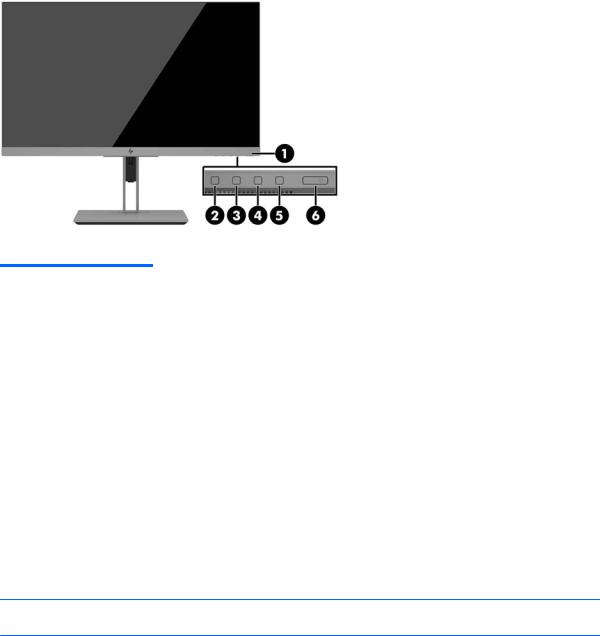
Органы управления на передней панели
Элемент управления |
Функция |
|
|
|
|
1 |
Индикатор питания |
Вкл.: Монитор включен. |
|
|
Светится желтым: монитор находится в режиме пониженного энергопотребления в |
|
|
результате неактивности. |
|
|
Мигает желтым: монитор находится в режиме пониженного энергопотребления в |
|
|
результате настройки энергосбережения. См. Функция энергосбережения |
|
|
на стр. 30. |
|
|
|
2 |
Кнопка Меню |
Нажмите, чтобы открыть экранное меню, выберите элемент меню из экранного |
|
|
меню или закройте экранное меню. |
|
|
|
3–5 |
Функциональные |
Эти кнопки используются для перемещения по экранному меню с учетом |
|
кнопки |
индикаторов над кнопками, которые активируются при открытии экранного меню. |
|
|
ПРИМЕЧАНИЕ. Вы можете изменять настройку функциональных кнопок в |
|
|
экранном меню и быстро выбирать наиболее часто используемые операции. Для |
|
|
получения дополнительной информации см Присвоение функций функциональным |
|
|
кнопкам на стр. 18. |
|
|
|
6 |
Кнопка питания |
Включение и отключение монитора. |
|
|
|
 ПРИМЕЧАНИЕ. Для просмотра модели экранного меню посетите мультимедийную библиотеку услуг
ПРИМЕЧАНИЕ. Для просмотра модели экранного меню посетите мультимедийную библиотеку услуг
HP Customer Self Repair по адресу http://www.hp.com/go/sml.
4Глава 1 Начало работы
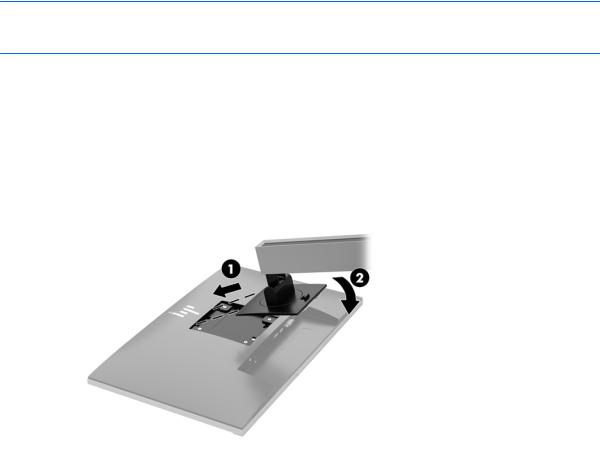
Подготовка монитора к работе
Установка подставки монитора (на некоторых моделях)
 ВАЖНО! Во избежание повреждения монитора старайтесь не прикасаться к поверхности ЖК-панели. Нажатие на панель может вызвать неоднородность цветов или нарушение ориентации жидких кристаллов. В этом случае нормальное состояние экрана не восстановится.
ВАЖНО! Во избежание повреждения монитора старайтесь не прикасаться к поверхности ЖК-панели. Нажатие на панель может вызвать неоднородность цветов или нарушение ориентации жидких кристаллов. В этом случае нормальное состояние экрана не восстановится.
1.Расположите монитор экраном вниз на плоской поверхности, покрытой чистой, сухой тканью.
2.Сдвиньте верхнюю часть крепежной пластины на подставке под верхнюю кромку выемки на тыльной стороне панели (1).
3.Опустите нижнюю часть крепежной пластины подставки в выемку, чтобы она встала на место со щелчком (2).
4.Защелка выдвигается вверх, когда подставка закреплена на месте.
Подготовка монитора к работе |
5 |
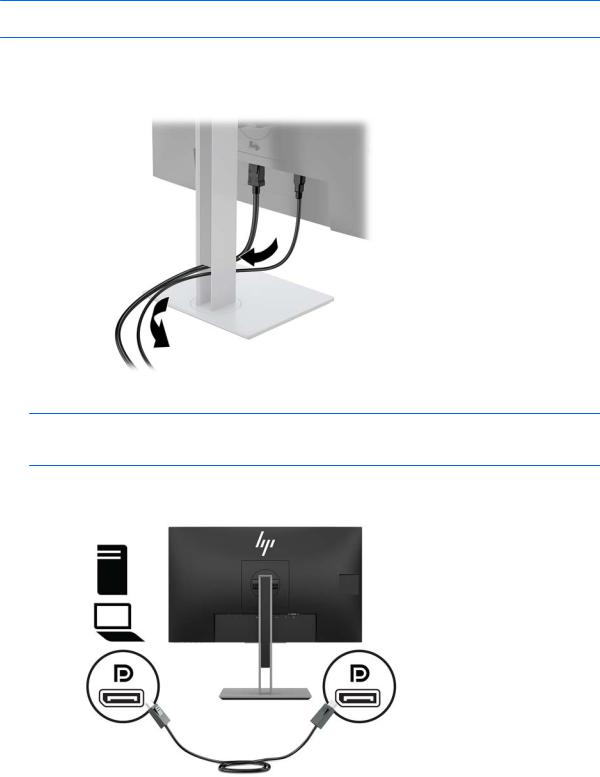
Подключение кабелей
 ПРИМЕЧАНИЕ. Монитор поставляется с выбранными кабелями. Не все кабели, показанные в настоящем разделе, входят в комплект поставки монитора.
ПРИМЕЧАНИЕ. Монитор поставляется с выбранными кабелями. Не все кабели, показанные в настоящем разделе, входят в комплект поставки монитора.
1.Устанавливайте монитор вблизи компьютера, в месте, где обеспечен свободный приток воздуха.
2.Перед подключением кабели необходимо протянуть через специальное кабельное отверстие, расположенное по центру подставки.
3.Подключите видеокабель.
 ПРИМЕЧАНИЕ. Монитор автоматически определяет, на какой вход подаются видеосигналы. Входы можно выбрать, нажав кнопку Меню для доступа к экранному меню (OSD) и выбрав Input Control (Управление вводом).
ПРИМЕЧАНИЕ. Монитор автоматически определяет, на какой вход подаются видеосигналы. Входы можно выбрать, нажав кнопку Меню для доступа к экранному меню (OSD) и выбрав Input Control (Управление вводом).
●Подключите один конец кабеля DisplayPort к порту DisplayPort IN на задней панели монитора, а другой конец – к порту DisplayPort на устройстве-источнике.
6Глава 1 Начало работы
